Определяем программу нагружающую процессор
Чтобы снизить нагрузку на ЦП, можно воспользоваться Диспетчером задач. Попасть в него можно разными способами: нажать одновременно Ctrl+Shift+Esc или Ctrl+Alt+Delete или же зайти через меню пуск в контекстное меню панели задач и там уже найти диспетчер.
Когда диспетчер задач открыт, необходимо перейти на вкладку «Процессы», в которой будут отображены процессы и службы системы. Для удобства их можно отсортировать, нажав вверху на столб «ЦП» или «Процессор» (в разных версиях Windows по разному).
И после этих манипуляций можно увидеть, какая программа или служба нагружает ЦП. Зачастую бывает, что «тяжёлые» программы (которые потребляют большое количество ресурсов ПК) после закрытия оставляют остаточные службы или не корректно завершенные приложения, тем самым влияя на работоспособность компьютера. Очень часто таким «грешат» браузеры. Кроме этого часто видео в высоком качестве, с которыми просто не справляется ПК, могут грузить и тормозить работу.
Решить это можно щёлкнув ЛКМ (левой кнопкой мыши) по приложению, которое потребляет ЦП и нажать «Снять задачу», тем самым удалив программу из ресурсов ПК. Тут следует быть осторожными, потому что есть вероятность завершить какую-то системную службу и тогда придётся вручную перезагружать компьютер.
Что делать с «Бездействием системы», если это вирус
Если процесс «Бездействие системы» грузит процессор, скорее всего, на компьютере обитают так называемые вирусы «майеры» (Miner). Созданы они для того, чтобы использовать ресурсы компьютеров для заработка криптовалюты биткойн. При помощи вируса мошенники выкачивают ресурс вашего компьютера, крадя при этом и личную информацию. Заработок биткойнов занимает выше 70% возможностей, а обычные пользователи редко используют выше 20%, этим и пользуются виртуальные преступники, превращая ваш компьютер в робота по заработку виртуальной валюты без вашего ведома. И, естественно, без какой-либо прибыли для вас. Заразить компьютер просто: достаточно случайно открыть в интернете фото или документ.
Ещё один вариант, как подцепить подобный вирус — это торрент-клиент. Часто при обновлении подобных программ к установщику прикрепляется дополнительная программа, которая проникает на компьютер или ноутбук и использует его ресурс. При этом нагружая и процессор, и видеокарту, что сказывается на скорости разрядки батареи у ноутбука, да и вызывая опасность более быстрого выхода его из строя. Так что подобные вирусы не так уж безобидны.
Самое лучшее, что делать, если «Бездействие системы» загружает ЦП, это использовать антивирус. Популярными являются Dr.Web, Eset Nod, Kaspersky Internet Security. Программе, конечно, будет сложно найти и обезвредить, уж очень хорошо майнеры умеют прятаться за системные процессы. В крайнем случае всегда остаётся вариант переустановки системы. Если стандартные антивирусные комплекты проблему не нашли и не исправили, обратитесь к специализированным противошпионским программам.

Более разумно в такой ситуации скачать Kaspersky Virus Removal Tool, которая осуществляет поиск и проверку на уже заражённом компьютере. Её преимущества:
- для запуска не требуется установка;
- программа производит резервное копирование до начала лечения;
- защищает системные файлы от удаления при проверке и лечении;
- можно запустить со съёмного диска;
- для запуска можно использовать командную строку.
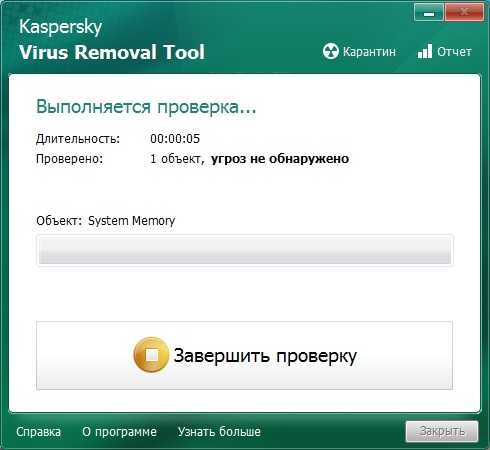
Сегодня мы затронем интересную тему о нагрузке компьютера от процесса «Бездействие системы», вшитого в Windows 7/10. Вы узнаете что это такое и отчего процессор выдает столь высокие нагрузки из-за него.
В большинстве случаев, проблема «Бездействие системы грузит процессор в Windows 7» трактуется не верно. Что бы в этом разобраться, следует понять все процессы, происходящие на компьютере по отдельности. Начнем с изучения «бездействия системы». Данная команда практически всегда показывает процент времени бездействия процессора около 80-99%. Однако, указывают они абсолютно противоположные показатели, непривычные нам нагрузки системы. Наоборот, оставшиеся 10-20% отображают занятость. Поэтому, даже увидев число равное 95 или 99% можно быть спокойным – компьютер практически не нагружен.
«Бездействие системы» на самом деле не грузит Windows
Windows 7 сравнение редакций: таблица
В сводной таблице собраны основные характеристики всех редакций Windows 7: Windows 7 Starter, Windows 7 Home Basic, Windows 7 Home Premium, Windows 7 Professional, Windows 7 Enterprise, Windows 7 Ultimate.
В этой таблице имеется горизонтальная прокрутка из-за того, что все столбцы на помещаются по ширине статьи.
| Редакции | Windows 7 Начальная | Windows 7 Домашняя базовая | Windows 7 Домашняя расширенная | Windows 7 Профессиональная | Windows 7 Максимальная | Windows 7 Корпоративная |
|---|---|---|---|---|---|---|
| Способ распространения | OEM-лицензии | Розница и OEM-лицензии | Розница и OEM-лицензии | Розница, OEM-лицензии, корпоративные лицензии | Розница и OEM-лицензии | Корпоративные лицензии |
| Максимальный объем физической памяти (32-бит) | 2ГБ | 4ГБ | 4ГБ | 4ГБ | 4ГБ | 4ГБ |
| Максимальный объем физической памяти (64-бит) | Нет | 8ГБ | 16ГБ | 192ГБ | 192ГБ | 192ГБ |
| 64-битная версия | Нет | Да, только в OEM-версии | Да | Да | Да | Да |
| Количество физических процессоров | 1 | 1 | 1 | 2 | 2 | 2 |
| Центр восстановления Windows | Нет поддержки домена | Нет поддержки домена | Нет поддержки домена | Да | Да | Да |
| Домашняя группа | Только присоединение | Только присоединение | Да | Да | Да | Да |
| Удаленный рабочий стол | Только клиент | Только клиент | Только клиент | Да | Да | Да |
| Несколько мониторов | Нет | Да | Да | Да | Да | Да |
| Быстрое переключение пользователей | Нет | Да | Да | Да | Да | Да |
| Windows Aero | Нет | Базовая тема оформления | Да | Да | Да | Да |
| Смена фонового изображения рабочего стола | Нет | Да | Да | Да | Да | Да |
| Диспетчер окон рабочего стола | Нет | Да | Да | Да | Да | Да |
| Центр мобильности | Нет | Да | Да | Да | Да | Да |
| Поддержка мультитач | Нет | Нет | Да | Да | Да | Да |
| Онлайн игры | Нет | Нет | Да | Да, отключено | Да | Да, отключено |
| Windows Media Center | Нет | Нет | Да | Да | Да | Да |
| Windows DVD Maker | Нет | Нет | Да | Да | Да | Да |
| Родительский контроль | Да | Да | Да | Да | Да | Да |
| Windows Defender | Да | Да | Да | Да | Да | Да |
| Windows Firewall | Да | Да | Да | Да | Да | Да |
| EFS (Шифрованная файловая система) | Нет | Нет | Нет | Да | Да | Да |
| Печать с учетом сетевого расположения | Нет | Нет | Нет | Да | Да | Да |
| Режим презентации | Нет | Нет | Нет | Да | Да | Да |
| Присоединение к домену Windows | Нет | Нет | Нет | Да | Да | Да |
| Windows XP Mode | Нет | Нет | Нет | Да | Да | Да |
| Политики ограниченного использования программ | Нет | Нет | Нет | Да | Да | Да |
| AppLocker | Нет | Нет | Нет | Нет | Да | Да |
| BitLocker | Нет | Нет | Нет | Нет | Да | Да |
| BitLocker To Go | Нет | Нет | Нет | Нет | Да | Да |
| BranchCache | Нет | Нет | Нет | Нет | Да | Да |
| DirectAccess | Нет | Нет | Нет | Нет | Да | Да |
| Подсистема для UNIX-приложений | Нет | Нет | Нет | Нет | Да | Да |
| Пакет мультиязычного пользовательского интерфейса | Нет | Нет | Нет | Нет | Да | Да |
| Создание и подключение VHD | Да | Да | Да | Да | Да | Да |
| Загрузка с VHD | Нет | Нет | Нет | Нет | Да | Да |
| Запуск системных оснасток | Нет | Нет | Нет | Да | Да | Да |
Вирусы и трояны
Хотя в диспетчере и отображаются все процессы, но это не совсем отвечает действительности. Вирусы могут маскировать свою активную деятельность в системе. Так как официальные программы обязаны выводить свои потребляемые ресурсы, их можно легко отследить. С вредителями все иначе. Хакеры заинтересованы в сокрытии своей деятельности, в некоторых случаях им это удается. Если диспетчер задач отображает все процессы в нормальной работе, то заторможенность компьютера возникает по причины вирусов.
- Произведите полное сканирование всех дисков на наличие вирусов.
- Отследите последние ваши действия в системе, удалите недавно установленные программы.
- Примените adware-сканер AdwCleaner.
Нагрузка возможна из-за наличия вирусных программ
Так что же выбрать
Для того чтобы получить наилучшее быстродействие и возможность использовать все доступные конфигурации, рекомендуется выполнять чистую установку операционной системы. Установка Windows путем обновлений значительно ухудшает производительность компьютера и может вызывать сбои в работе некоторых драйверов или приложений.
Считается, что каждая последующая версия Виндоус лучше предыдущей: в новых версиях улучшается и ротируется программное обеспечение и улучшается быстродействие операционной системы. Однако рядовые пользователи, кому незначительный прирост мощности не даст особых преимуществ, выбирают ОС основываясь на собственном комфорте использования софта. Выбор операционной системы – дело привычки и во многом все зависит от характера пользователя.
Как установить Линукс Минт – от скачивания до настройки
Повышенное использование процессора (вирус idle.exe)
Симптомы заражения вирусом «бездействия системы»:
- различные типы всплывающих окон или предупреждающих сообщений;
- заторможенность компьютера;
- отключение антивирусного ПО или брандмауэра;
- перенаправления на подозрительные сторонние вебсайты;
- изменение домашней страницы браузера, поисковой системы и других настроек;
- некоторые из установленных приложений не запускаются;
- файлы можно удалить или зашифровать;
- проблемы с подключением к Интернету или снижение его скорости;
- компьютер начинает действовать без вашего разрешения. Пути проникновения вредоносных программ в систему
Источники заражения idle.exe:
- спам-сообщения, содержащие вредоносные вложения или гиперссылки;
- компрометированные вебсайты, страницы, которых содержат опасный код;
- уязвимости в операционной системе Windows;
- уязвимости в устаревших веб-браузерах;
- загрузка с диска;
- поддельные вебсайты по обновлению Flash плеера;
- установка пиратского программного обеспечения или операционных систем;
- спамные сообщения в Facebook, содержащие вредоносные вложения или ссылки;
- опасные SMS-сообщения (троян может настраивать таргетинг на мобильных устройствах);
- надоедливая реклама (всплывающие и баннерные объявления);
- самораспространение (с одного ПК на другой через сети LAN);
- зараженные игровые серверы;
- хакерские бот-сети;
- пиринговые сети.
Загрузка процессора без причины
Бывает, что в стандартной утилите «Диспетчере задач» не видно процессов, которые нагружают ЦП, но процессор все равно загружен на 100 процентов без причины. В таких случаях можно обратится к сторонним программам.
Что делать, если не работает Bluetooth на ноутбуке
Process Explorer – программа представленная непосредственно Microsoft, которая покажет абсолютно все имеющиеся процессы у пользовательского ПК и поможет от них избавится.
Разберём программу подробнее.
System idle process – это % показателя бездействия системы. На верхней части скриншота видно, что центральный процессор (CPU) не нагружен. Это является нормальной работой ПК при учёте, что на нём не запущены «тяжелые» программы.
Interrupts – это % показателя системных прерываний (при нормальной работе не должен превышать пары процентов). На второй части скриншота его показатель в разы превышает норму, следовательно, он и есть виновником торможения ПК.
Так же часто встречается, что система тормозит из-за процесса svchosts.exe. Процесс этот является системным, но не редко под него маскируются различные вирусы. Далее разберём, как от них избавиться.
Как только вы нашли процесс, который грузит ваш ПК, можно приступать к уменьшению загрузки CPU.
Если проблема в Interrupts, то скорее всего в этом виноваты драйвера, а точнее их несовместимость с Windows или конфликты между собой.
Обратить внимание стоит на драйвера: чипсета, материнской платы, видеокарты, модуля Wi-Fi, звукового и сетевого адаптера
Microsoft Edge – фирменный браузер Windows 8/10
Microsoft Edge – кроссплатформенный браузер, который является системным для ОС Windows. Пришёл на смену IE, предлагает современный дизайн и функциональность, сопоставимую по уровню с топовыми продуктами ниши. Совместим с расширениями для Chrome, позволяет импортировать закладки с любого другого браузера. Производительность приличная, одна из лучших, но всё же ME чуть уступает Хрому и Яндексу по этому показателю. Ранние версии грешили багами, странностями воспроизведения веб-страниц, чем отпугивали пользователей. Сейчас такого нет – стабильность работы находится на хорошем уровне. Браузер можно использовать в роли основного, ничего страшного при этом не произойдёт.
Браузер обладает фирменными фишками вроде коллекций для упорядочивания сохранённого веб-содержимого, а также интеграцией с Office 365 и возможностью совместного использования документов в форматах Word/Excel. При первом запуске предлагает выбрать тип организации рабочего стола – простой, с фоном или новостной лентой
Что важно, движок браузера кушает не так уж много ресурсов, он в меру прожорлив и неплохо работает на ПК с 4 и даже 2 Гб ОЗУ. Можно поставить стандартную, светлую или тёмную тему оформления, настроить шрифты и масштаб
Есть меню управления разрешениями для сайтов. Имеются встроенные средства безопасности серфинга для себя/семьи, слежения за действиями других пользователей ПК и сохранения конфиденциальности с гибкими настройками.
Плюсы:
- Хорошая производительность;
- Умеренный аппетит к ресурсам ПК;
- Фирменные фишки;
- Высокий уровень безопасности и конфиденциальности;
- Поддержка расширений Chrome;
- Простая смена тем оформления;
- Умеет читать вслух содержимое веб-страниц.
Минусы:
- Нет встроенных инструментов для разработчиков, что можно компенсировать расширениями;
- Интерфейс тянет за собой некоторые атавизмы оформления из IE, уступая в плане привлекательности многим другим браузерам.
Конец CP/M и рождение MS DOS
Так в 1981 году на свет появляется MS DOS 1.0, которую IBM переименовывает в PC-DOS. Когда Гари Килдалл ознакомился с PC-DOS, он был поражен ее сходством с CP/M. Это просто невероятно, — возмущался Килдалл, — что IBM могла так с ним поступить. Подавать иск против IBM он, однако, не решился, тем более, что руководство компании поспешило сгладить назревавший конфликт, пообещав Килдаллу включить наконец-то созданную им 16-разрядную версию ОС CP/M-86 в состав IBM PC. И действительно, компьютеры IBM PC были выпущены на рынок аж с тремя операционными системами: PC-DOS (она же MS-DOS), CP/M-86 и P-System, только вот PC-DOS оказалась дешевле, поэтому потребитель отдал предпочтение ей, вынеся тем самым окончательный приговор CP/M.
Обеспечив IBM операционной системой, Microsoft на этом не остановилась и всего за год лицензировала свою MS-DOS более чем 70-компаниям. Это стало возможным благодаря дальновидности и деловому чутью Гейтса, которому удалось убедить IBM отказаться от полной передачи прав на MS-DOS от него, Гейтса, к руководству IBM. Следующие пять лет MS-DOS стабильно развивалась, удовлетворяя запросы быстро растущего компьютерного рынка, в то же время ее пользовательский интерфейс оставался весьма примитивным.
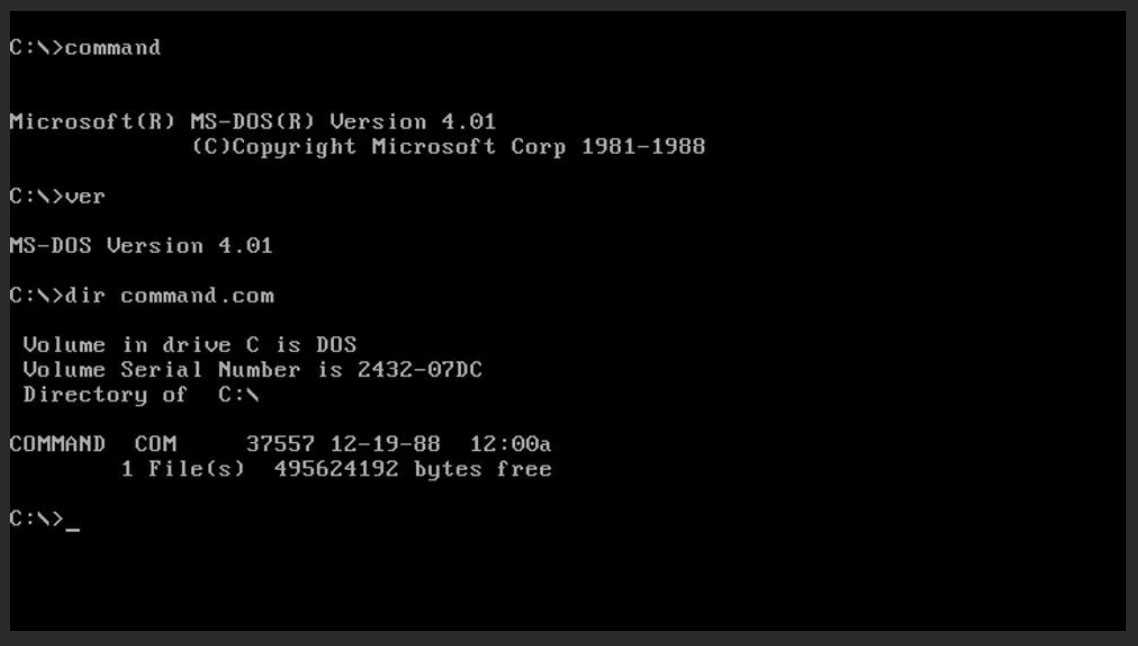
С этим нужно было что-то делать, и в 1985 году Microsoft создает первый графический оконный интерфейс для консольной MS-DOS.
Как вы, наверное, уже догадались, интерфейс получил название Windows, что буквально переводится как «Окна». Однако первая Windows вовсе не была тем, чем она является сегодня. Хотя датой рождения этой популярнейшей ныне ОС и считается 1985 год, изначально Windows не рассматривалась как самостоятельная операционная система. По сути это была реализующая графическое окружение надстройка над MS-DOS, кстати, тоже довольно примитивное. Потребовалось еще пять лет, чтобы благодаря драйверу HIMEM.SYS и системе «расширения MS DOS», обеспечившим вкупе с похорошевшим графическим интерфейсом многозадачность, Windows, а это была уже третья ее версия, смогла обособиться, продолжая оставаться надстройкой MS DOS.
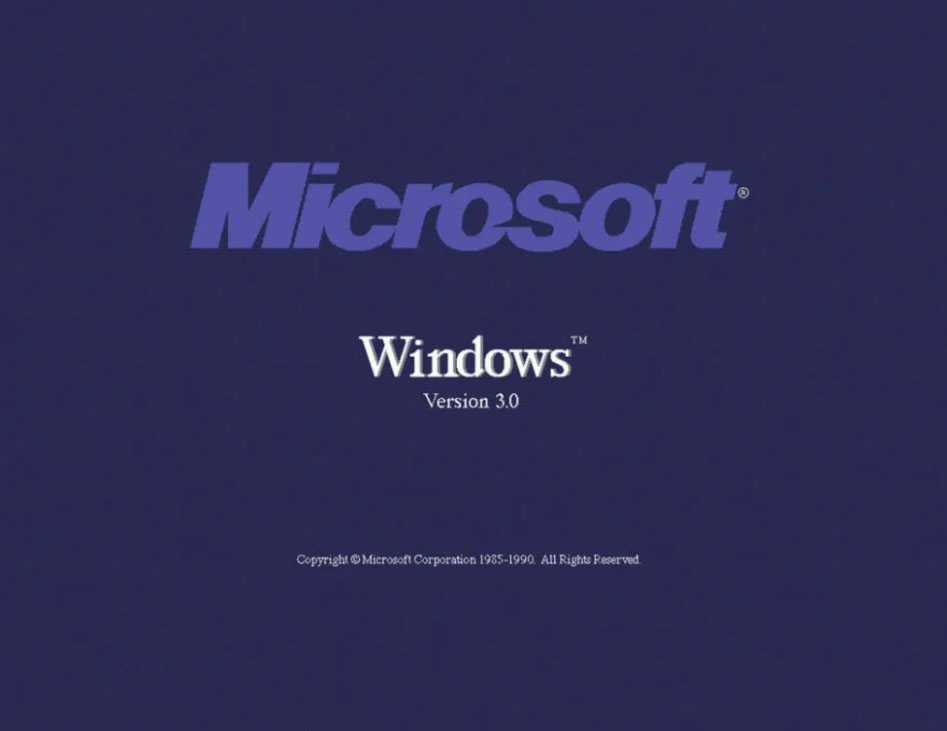
И только вышедшая в 1992 году Windows 3.1 получает право именоваться операционной системой, но что любопытно, функционировать сама, без MS DOS, она была еще не в состоянии. Полностью самостоятельной система стала лишь на момент выхода Windows 95, которая загружалась, минуя среду MS DOS, превратившейся в дополнительный компонент новой версии операционной системы. Этот момент стал началом конца эпохи MS-DOS, однако в силу инерции и самого факта ее наличия в составе Windows 95 дисковая операционная система продолжала оставаться в периферии внимания пользователей вплоть до начала 2000, когда Microsoft почти целиком удалила ее из Windows Me.
Сегодня MS-DOS, от которой в современной Windows остались лишь артефакты в виде классической командной строки, может рассматриваться лишь как часть истории. Однако роль, которую эта неприхотливая операционная система сыграла в развитии компьютерных технологий, трудно переоценить. Без MS-DOS не было бы Windows, занимающей лидирующие позиции на рынке настольных операционных систем, но это лишь половина того, что MS-DOS смогла подарить миру. Именно MS-DOS послужила платформой для реализации творческих устремлений сотен тысяч разработчиков программного обеспечения, начало трудового пути которых как раз совпало с появлением этой операционной системы.
Процессы, которые могут нагружать систему
Процессы, которые могут существенно нагрузить ваш компьютер: wpffontcache_v0400, rundll32, довольно часто Interrupts грузит ЦП, также причиной могут быть некоторые другие задачи. Рассмотрим некоторые из них.
Trustedinstaller
Эта задача запускается самой системой Windows, она участвует в обновлении системы. Как быть, что требуется сделать, если trustedinstaller грузит процессор. Обычно нагрузка на ЦП из-за данного процесса возрастает в тех случаях, когда он в фоновом режиме сканирует компьютер, чтобы проверить необходимость апдейта. Многие обновления требуют для установки перезагрузки, после которой загруженность процессора уменьшится до обычных значений. Для снятия проблемного процесса, надо выделить его в списке и нажать кнопку Снять задачу.
Чтобы полностью отключить trustedinstaller, нужно зайти в «Пуск» — «Панель управления» — «Настройка автоматических обновлений Windows», где следует выбрать пункт «Не запрашивать и не устанавливать обновления». Если после перезагрузки процесс не исчезнет, то проверьте ПК на наличие вирусов.
Wpffontcache_v0400.exe
Процесс wpffontcache_v0400 чаще всего грузит систему в старых версиях Windows. Этот исполняемый файл входит в библиотеки Microsoft .NET Framework. Его задача заключается в оптимизации отображения шрифтов. Он представляет собой кэш, в который записываются данные об используемых стилях текста, что позволяет при необходимости мгновенно загружать требуемые элементы интерфейса. Этот файл не является жизненно необходимым для работы системы, поэтому его можно удалить. Это можно сделать с помощью Командной строки. Для того чтобы зайти в нее, требуется нажать сочетание клавиш Win + R, а затем ввести команду cmd

Обычно wpffontcache_v0400 начинает вызывать проблемы, связанные с нагрузкой на процессор в тех случаях, когда файл поврежден. Чтобы исправить проблемы с производительностью, можно просто обновить имеющуюся библиотеку .NET Framework.
Другой вариант — полное удаление поврежденного файла:
- Сначала необходимо остановить процесс wpffontcache_v0400 в окне «Диспетчер задач».
- После этого нажать сочетание клавиш Win + R.
- В появившемся окне «Выполнить» ввести cmd и нажать OK.
- Появится окно Командной строки, где нужно ввести команду sc delete WPFFontCache_v0400.exe и нажать Enter.
- Перезагрузить компьютер.
После проделанных действий проблема будет решена.
Rundll32.exe и mscorsvw.exe
Если ваш процессор нагружен почти на 100% задачей под названием rundll32, то скорее всего это связано с обновлением до десятой версии Windows. В этом случае стоит установить программу Process Explorer, с помощью которой можно узнать, с какими параметрами запускается тот или иной процесс. Если загрузка системы связана с обновлением, то для rundll32.exe в строке «Command line» будут указаны appraiser.dll, DoScheduledTelemetryRun. Если вы не хотите обновляться до новой версии операционной системы, то их можно просто отключить. Это можно сделать с помощью Планировщика заданий, который находится в разделе «Администрирование» Панели управления.

Чтобы отключить Appraiser, нужно зайти в «Планировщик заданий», далее в библиотеку «Microsoft», после в папку «Windows», а затем в папку «Application Experience», в которой будет находиться файл «Microsoft Compatibility Appraiser». Эту задачу нужно отключить, выбрав из появившегося списка при нажатии правой кнопочкой мыши необходимую строку. В результате чего нагрузка на процессор, связанная с rundll32, существенно снизится.
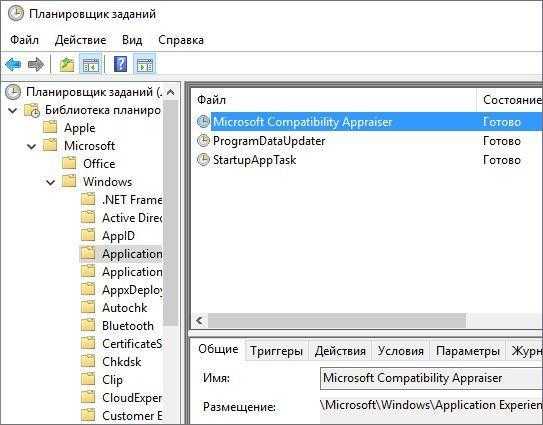
Второй процесс, относящийся к библиотеке .NET Framework, который нередко грузит процессор, называется mscorsvw.exe. Этот элемент библиотеки предназначен для того, чтобы Windows-приложения могли одинаково эффективно работать на разных компьютерах без привязки к определенному аппаратному обеспечению. Как правило этот процесс самостоятельно запускается в определенное время, существенно увеличивая нагрузку на ЦП.
Не стоит торопиться снять эту задачу, так как mscorsvw.exe выполняет важную работу для увеличения быстродействия компьютера в дальнейшем. Поэтому лучше просто подождать несколько минут.
wmiprvse.exe
В некоторых случаях грузить процессор может wmiprvse.exe. Часто из-за этой задачи ЦП может быть загружен на 100%, что существенно снижает быстродействие компьютера. Если вы через «Диспетчер задач» снимете этот процесс, то он сразу же запустится заново. Обычно для решения проблемы достаточно удалить Windows System Resource Manager.
Если проблемой является процесс svchost.exe
Тут есть два возможных варианта:
- Системный процесс svchosts.exe нагружает систему
- Под svchosts.exe маскируются вирусы
Для начала стоит разобраться какой из двух вариантов у вас. Первое, что можно сделать – это посмотреть в «Диспетчере задач» нет ли других подозрительных процессов, если нашли что-то не внушающее доверия, то стоит воспользоваться программой AVZ.
Скачайте и запустите программу AVZ. Перейдите в «Сервис/Диспетчер процессов» там будут показаны все процессы запущенные на компьютере. Главное преимущество AVZ в том, что программа помечает системные процессы зелёным цветом. Т.е. следует присмотреться нет ли процесса svchosts.exe, который окрашен в чёрный цвет.
Если же никаких сторонних процессов не обнаружено, то можно попробовать отключить автоматическое обновление Windows.
Чтобы отключить обновления, нужно попасть во вкладку «Службы», проще всего нажать Win+R, в появившемся окне написать services.msc и нажать «Ок». В открывшемся окне найти строку «Центр обновления Windows», щёлкнуть на ней дважды мышкой и выбрать «Тип запуска» — Отключена, и ниже нажать кнопку «Остановить». Затем сохраняем настройки и перезапускаем ПК.
Прием
Прием публикой
Согласно опросу, опубликованному на 6 декабря 2009 г., 70% опрошенных из 550 очень довольны новой операционной системой, 24% удовлетворены и 2% разочарованы; 4% не имеют мнения.
В 28 апреля 2010 г.(Через 6 месяцев после выпуска) Microsoft объявляет, что она продала более 100 миллионов лицензий, что делает эту операционную систему рекордной для самой быстрой продаваемой ОС в истории Microsoft.
В октябрь , Windows 7 становится самой используемой операционной системой в мире, опережая Windows XP, в то время как Windows Vista никогда не удавалось превзойти своего предшественника .
В 20 января 2012 г., Microsoft объявляет, что было продано 525 миллионов лицензий, что соответствует в среднем 7,8 лицензии, проданной в секунду с момента выпуска 2 года назад .
Критика политики Microsoft
Оскорбление GNU / Linux
В аргументах, которые приводятся во время учебных занятий для продавцов в Соединенных Штатах, есть пренебрежительные заявления по отношению к системе GNU / Linux . Эти утверждения касаются, в частности, совместимости периферийных устройств, количества доступного программного обеспечения или безопасности (Linux не может быть более безопасным, чем Windows).
Аргумент Microsoft также ставит под сомнение легкость изучения GNU / Linux. Согласно Microsoft, не будет «пошаговых руководств, а справочная документация ограничена».
Критика Mac OS X
Несмотря на то, что ей принадлежит чуть менее 6% рынка (около 5,7% PDM ), операционная система Apple Mac OS X является основным конкурентом Windows. Чтобы ограничить количество пользователей, переходящих на Mac OS X, Microsoft также представила аргументы в этом направлении. Microsoft утверждает, что выбор ее системы значительно экономичнее, дает возможность использовать больше программного обеспечения и больше настроек.
Спорное сотрудничество с АНБ
После объявления, сделанного АНБ , организацией, ответственной за анализ сбора информации от всех форм связи, о ее вкладе в улучшение системы безопасности Windows 7 , возник спор, особенно в Интернете, чтобы выяснить, есть ли у этой организации возможность входа в системы Windows 7 и получения информации без советов пользователей. Однако Microsoft отрицала эту возможность, но не предоставила никаких доказательств. Если бы это было правдой, последствия были бы значительными, потому что большая часть мирового компьютерного парка находится под Windows, а это означает, что АНБ будет иметь к ней доступ. В17 ноября 2009 г., заместитель директора Агентства по безопасности компьютерных систем Ричард Шеффер обосновал сотрудничество между АНБ и Windows 7 в рамках борьбы с терроризмом .
Безопасность Windows все еще под вопросом
По данным лаборатории G Data Security Labs , которая провела проверку безопасности Windows 7 , Windows 7 не более безопасна, чем Windows Vista. В частности, очень мало изменились механизмы защиты, нововведения в области безопасности в Windows 7 практически не отличаются от таковых в Vista, расширения файлов по-прежнему скрыты (хотя эта уязвимость осуждается уже несколько лет).
В 24 апреля 2009 г., два исследователя заявляют, что они обнаружили недостаток, который они описывают как «незаполненный», потому что он является результатом «проектной проблемы». Используя разработанное ими программное обеспечение, они продемонстрировали, что можно взять под контроль компьютер, как только загружается операционная система. Однако следует отметить три факта:
- Этот недостаток был обнаружен в разрабатываемой версии Windows 7 (первая версия RC была выпущена несколькими днями позже);
- Термин «незаполненный» — это злоупотребление языком для определения недостатка, исправление которого потребует переписывания очень больших фрагментов кода (несколько тысяч строк кода);
- Установка разработанного исследователями инструмента требует физического вмешательства человека.
Датированооктябрь 2009 г., Microsoft пока не сообщила об исправлении этого недостатка.
Федеральное ведомство по безопасности информационных технологий (BSI) было обнаружено6 октября 2009 г., уязвимость системы безопасности в протоколе SMB2, который обеспечивает общий доступ к принтерам и файлам в системах Windows Vista, Windows 7 и Server 2008 . Таким образом, Windows 7 продавалась с этим неисправленным недостатком.
Несмотря на улучшения, сделанные Microsoft, для Windows 7 по- прежнему требуется антивирус: Microsoft предоставляет бесплатное решение под названием Microsoft Security Essentials . Наличие антивируса не обязательно, но настоятельно рекомендуется Microsoft через центр безопасности.
Подробней о процессе
«Бездействие системы» впервые появилось в Windows 7 и оно включается при каждом запуске системы. Если посмотреть в «Диспетчере задач», то этот процесс «съедает» очень много ресурсов компьютера, по 80-90%.
На самом деле, данный процесс является исключением из правил – чем больше он «съедает» мощностей, тем больше свободно ресурсов компьютера. Просто, многие неопытные пользователи думают, если напротив данного процесса написано в графе «ЦП» «90%», то он сильно нагружает компьютер (отчасти это недоработка разработчиков Windows). На самом деле 90% — это свободные ресурсы машины.
Однако, в определённых случаях данный процесс действительно может нагружать систему. Таких случаев всего три:
- Вирусное заражение. Самый распространённый вариант. Для того, чтобы убрать его придётся тщательно прогнать компьютер антивирусной программой;
- «Загрязнение компьютера». Если вы давно не очищали кэш системных программ и не исправляли ошибки в реестре (ещё желательно проводить регулярную дефрагментацию жёстких дисков), то система могла «засориться» и дать такой сбой;
- Другой системный сбой. Случается очень редко, чаще всего на пиратских версиях Windows.
Способ 1: чистим компьютер от загрязнений
Инструкция по очистке системы при помощи CCleaner выглядит так:
- Откройте программу и перейдите во вкладку «Cleaner», расположенную в правом меню.
- Там выберите «Windows» (находится в верхнем меню) и нажмите на кнопку «Analyze». Дождитесь завершения анализа.
- По завершению процесса нажмите на кнопку «Run Cleaner» и ожидайте, пока программа очистит системный мусор.
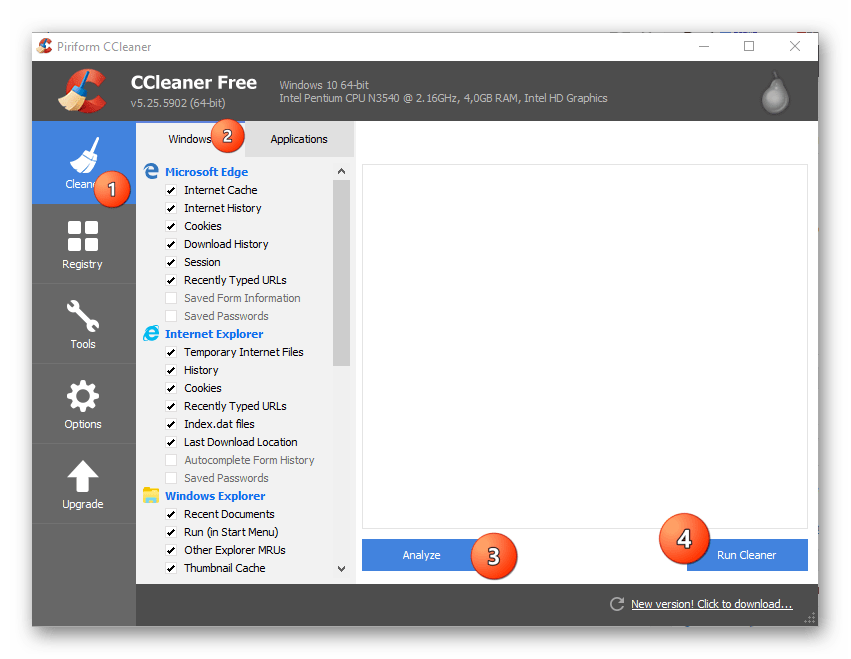
Теперь с помощью этой же программы исправьте ошибки в реестре. Перейдите в левом меню в пункт «Registry».
Нажмите на кнопку «Scan for Issues» и дождитесь результатов сканирования.
После нажмите на кнопку «Fix Issues» (при этом проследите, чтобы все ошибки были отмечены галочками). Программа спросит вас, стоит ли сделать резервную копию. Делайте её на своё усмотрение (ничего страшного, если не сделаете). Дождитесь исправления обнаруженных ошибок (занимает пару минут).
Закройте программу и перезагрузите систему.
Проводим дефрагментацию и анализ дисков:
Зайдите в «Мой компьютер» и нажмите правой кнопкой мыши по иконке системного раздела жёсткого диска. В выпадающем меню выберите пункт «Свойства».
Перейдите во вкладку «Сервис»
Изначально обратите внимание на «Проверка на наличие ошибок». Нажмите «Проверка» и дождитесь результатов.
Если были найдены какие-либо ошибки, то нажмите на пункт «Исправить стандартными средствами Windows»
Дождитесь оповещение системы об успешном выполнении процедуры.
Теперь вернитесь в «Свойства» и в разделе «Оптимизация и дефрагментация диска» нажмите на «Оптимизировать».
Теперь зажмите Ctrl и выделите все диски на компьютере, нажимая на каждый мышкой. Нажмите «Анализировать».

















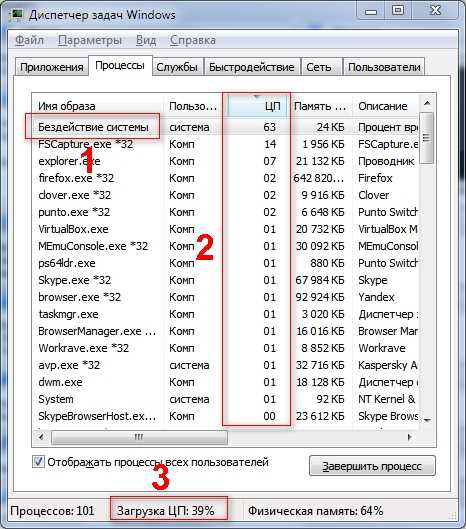



![Что лучше windows 7 или windows 10 – сравниваем популярные ос [2019]](http://zoomobi.ru/wp-content/uploads/a/4/6/a46284e7913a3872e9ffaebd92fb2861.jpeg)












